Najčešće se potreba za prevođenjem izgleda javlja kada je tekst trebao biti upisan na ruskom, ali umjesto toga bio je uključen engleski izgled ili obrnuto. Stoga će se ovaj članak usredotočiti na mrežne usluge koje prevode ova dva najpopularnija izgleda.
Metoda 1: Raskladki.Net
Iz imena internetske usluge Raskladki.Net već možete shvatiti da je savršena za današnji zadatak. Njegovo je sučelje prikladno, pa se čak i početnik može nositi s prijevodom izgleda, a u proširenom obliku ovaj postupak izgleda ovako:
Idite na internetsku uslugu Raskladki.Net
- Na glavnoj stranici web mjesta Raskladki.Net prvo odaberite opciju prijevoda otvaranjem odgovarajućeg padajućeg izbornika.
- Nakon toga zalijepite prethodno kopirani tekst u polje.
- Klik "Na drugi izgled"da ga prevede.
- Pogledajte rezultat u istom polju.
- Kliknite zeleni gumb da biste kopirali sadržaj u međuspremnik ili ga, na primjer, odabrali i upotrijebili prečac Ctrl + C.
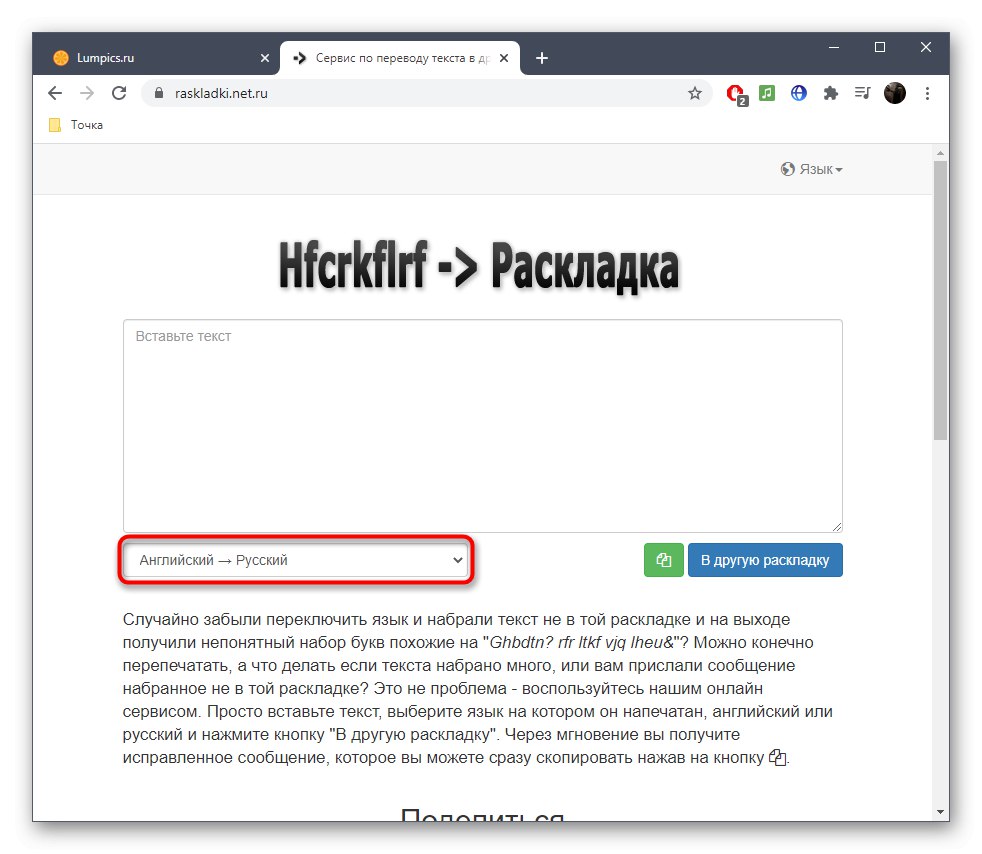
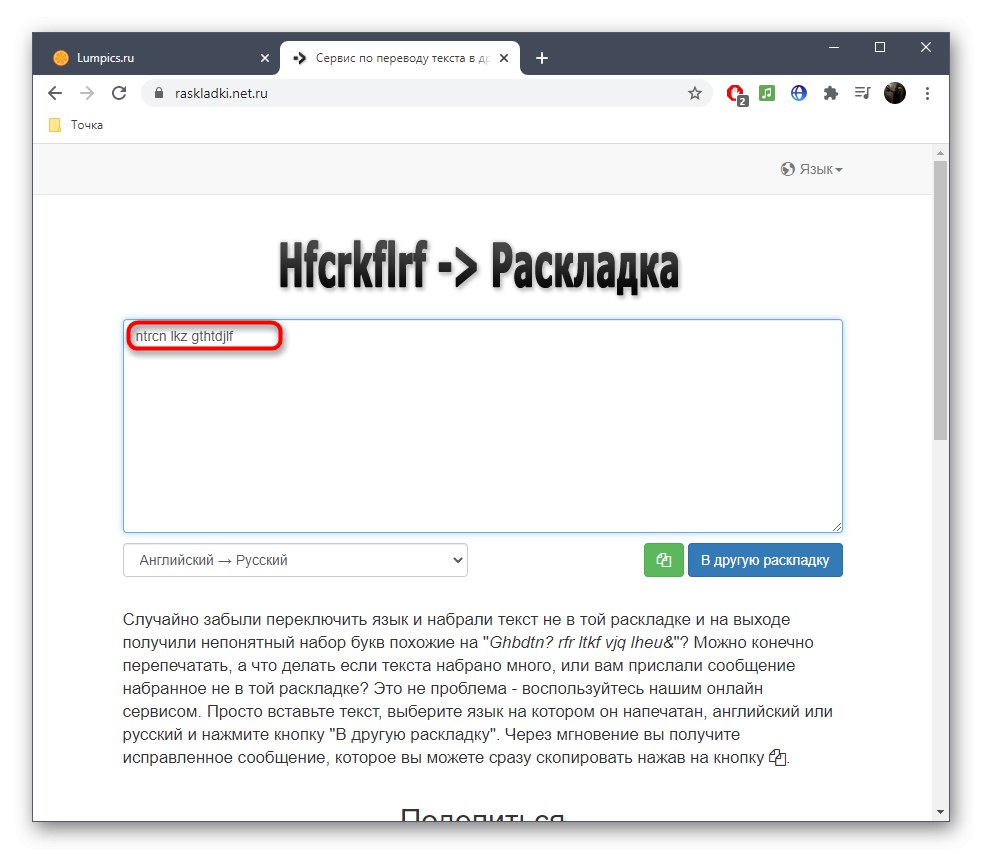
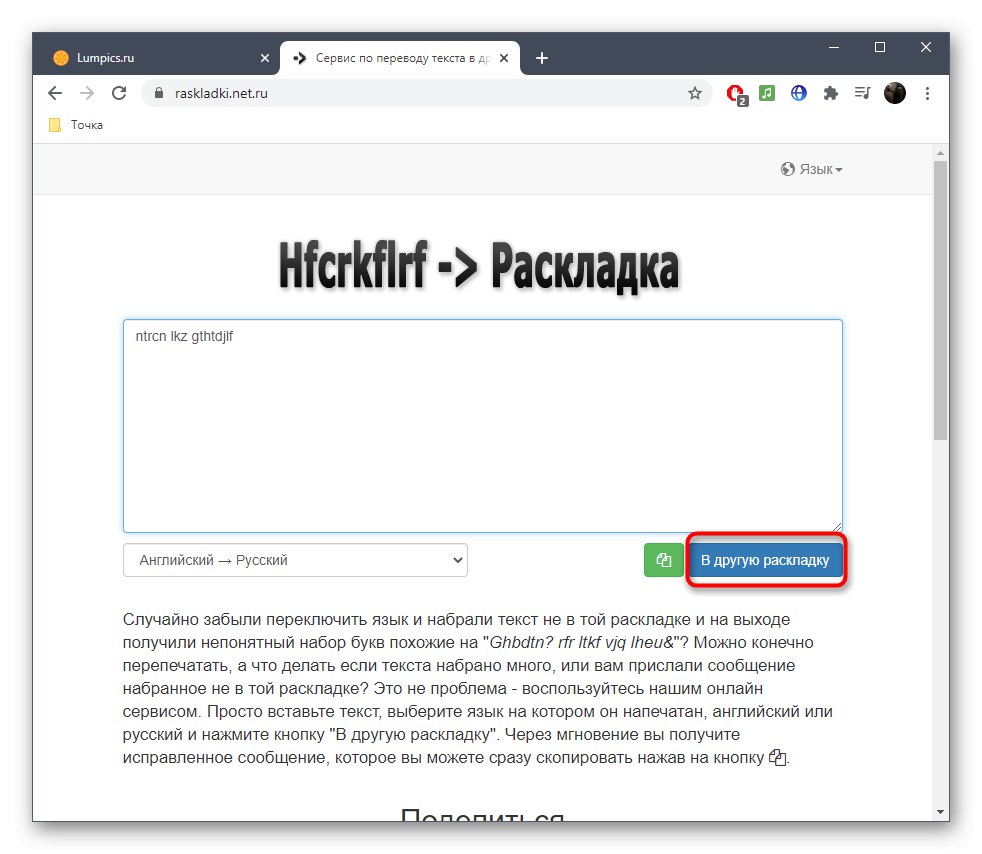
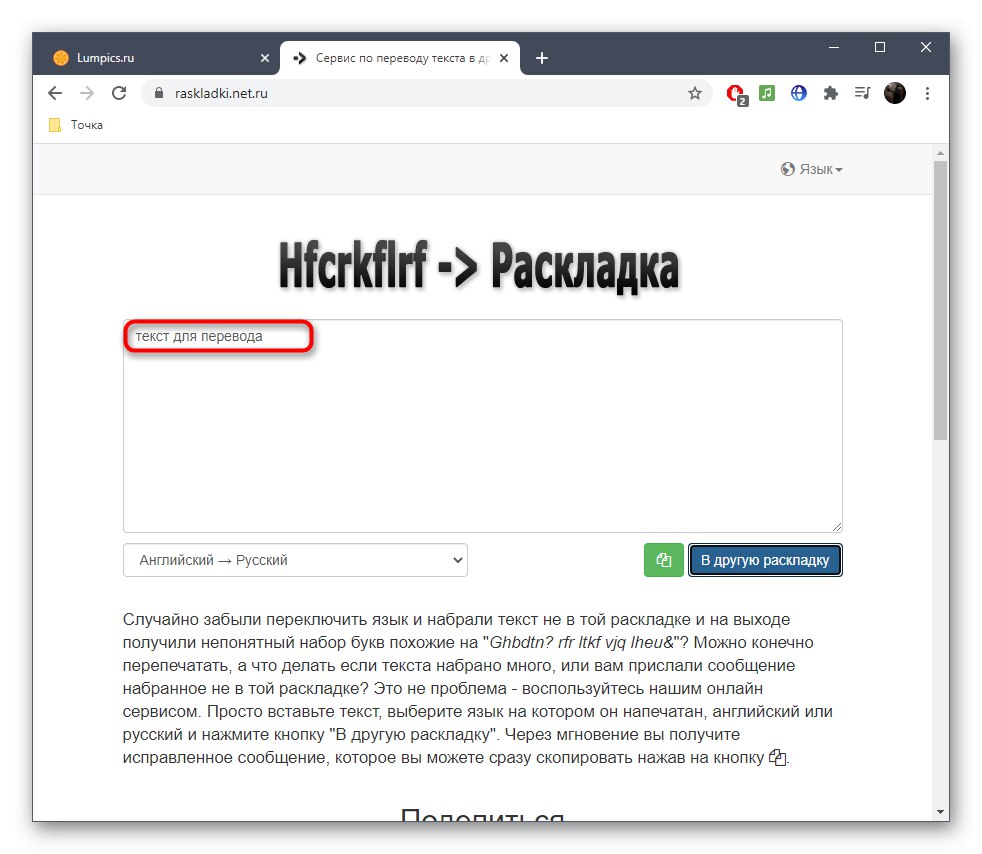
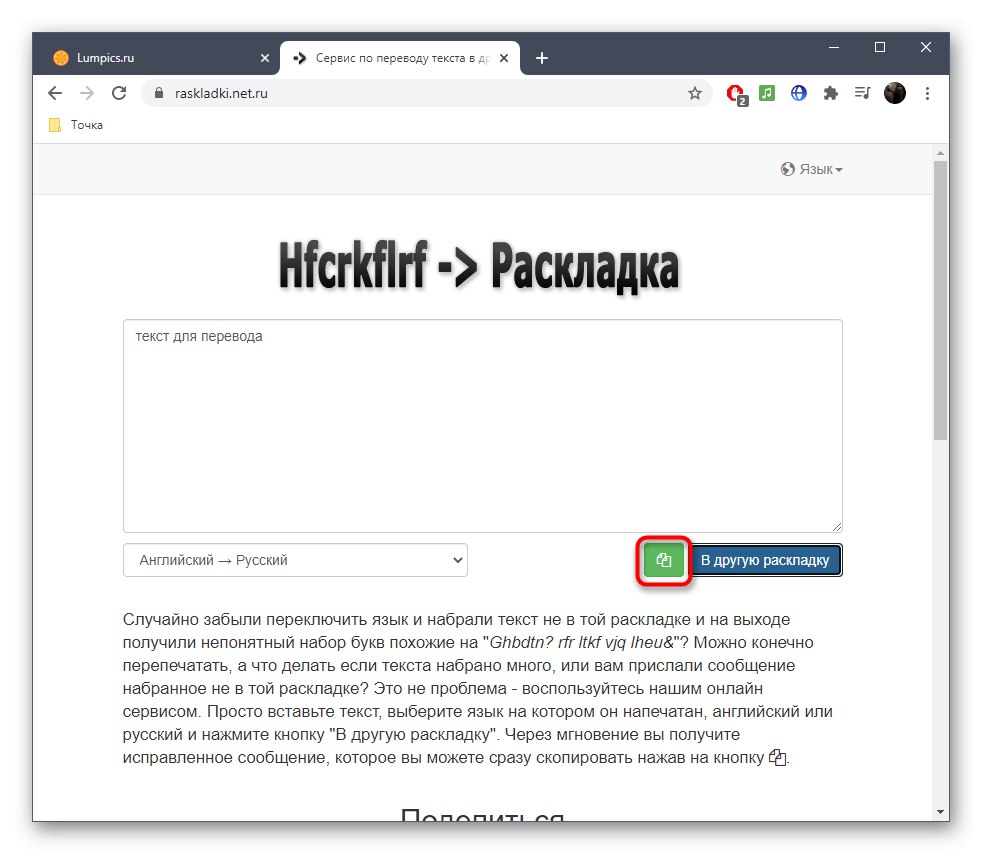
Metoda 2: Gsgen
Web mjesto Gsgen mala je skripta koja se fokusira na prevođenje izgleda. Da biste ga koristili, trebate izvršiti samo nekoliko jednostavnih koraka.
- Jednom na glavnoj stranici web mjesta odlučite koji ćete tekst prevesti, jer blok u kojem će se izvršiti unos ovisi o njemu.
- Nakon toga zalijepite tekst i kliknite gumb "U ruski" ili "Na latinskom" ovisno o odabranoj mogućnosti prijevoda.
- Riječi ćete odmah vidjeti u novom rasporedu.
- Nažalost, ne postoji alat za brzo postavljanje teksta u međuspremnik, pa ćete ga trebati odabrati lijevom tipkom miša ili tipkama Ctrl + A, kliknite desnu tipku miša i u kontekstnom izborniku odaberite "Kopirati"ili nakon odabira Ctrl + C.
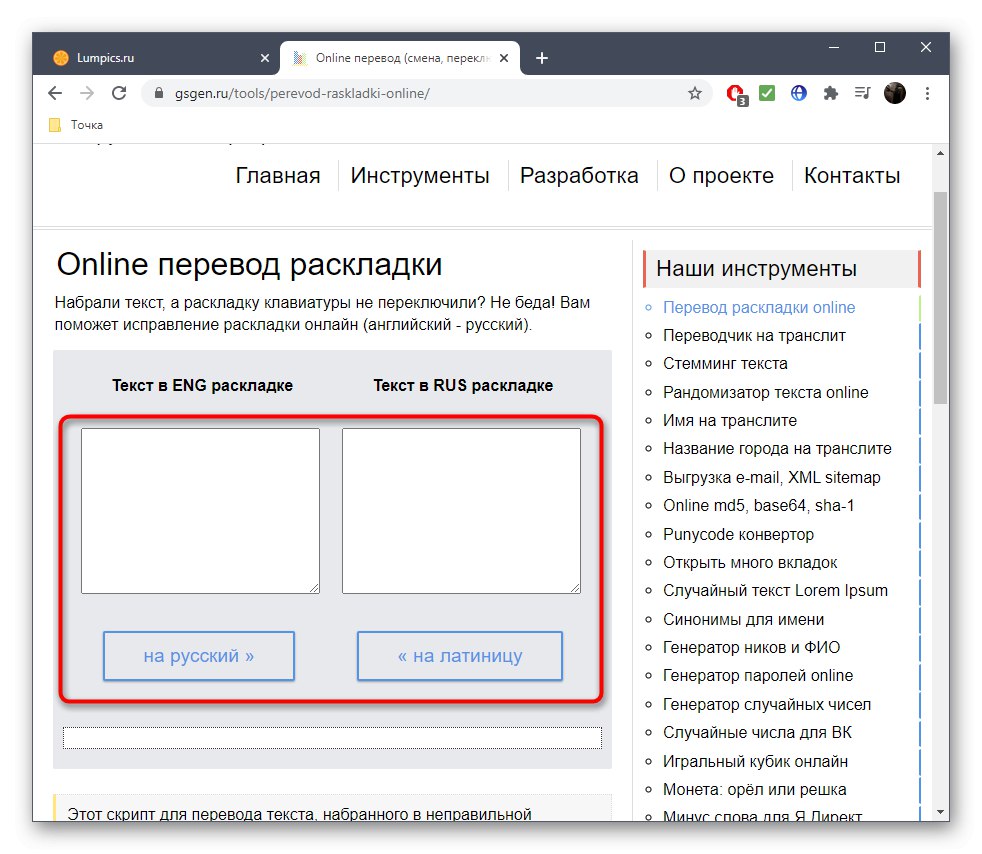
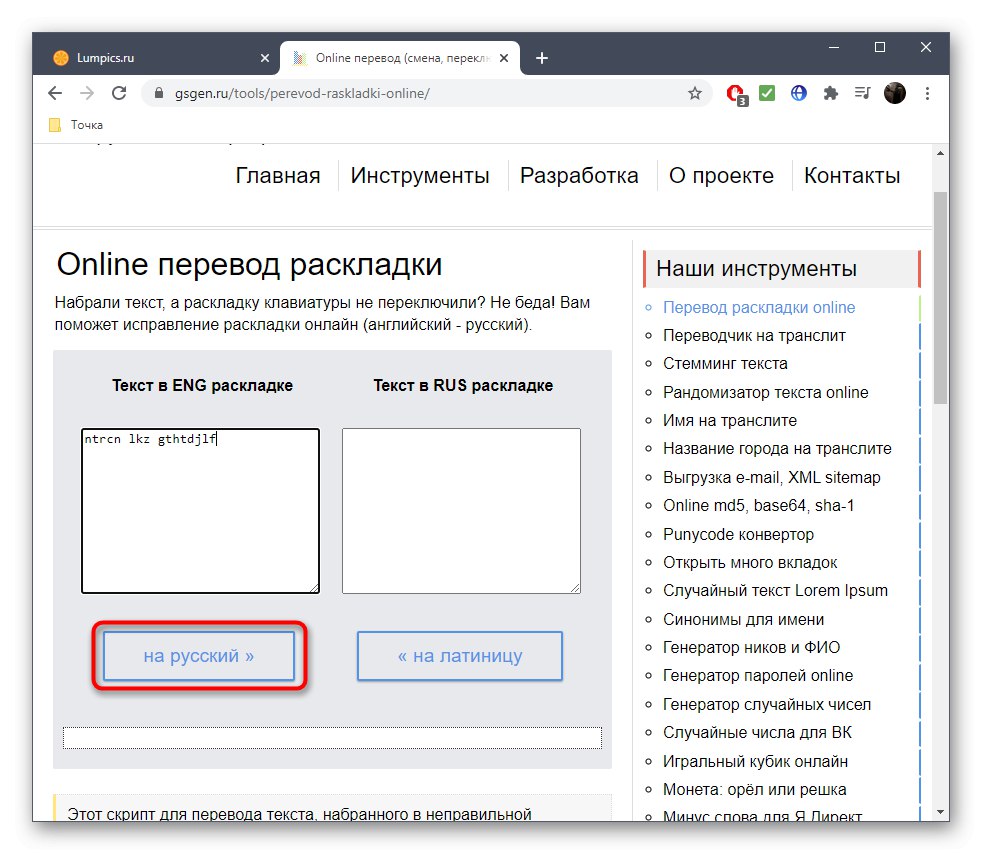
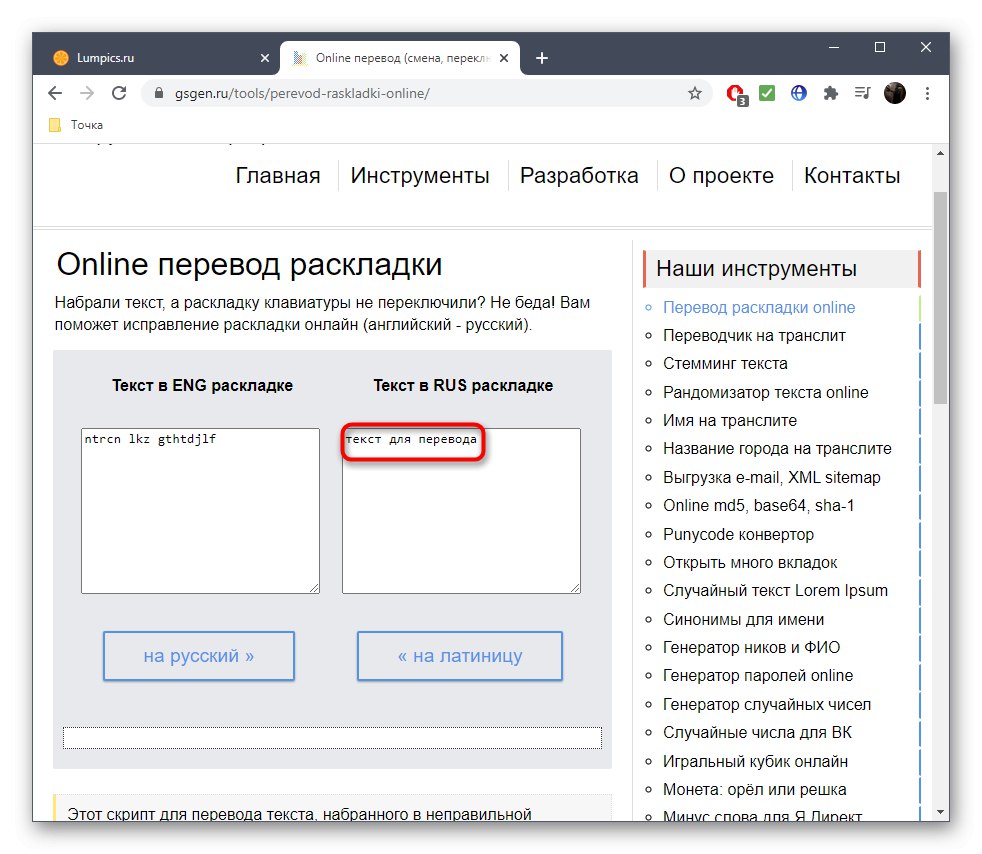
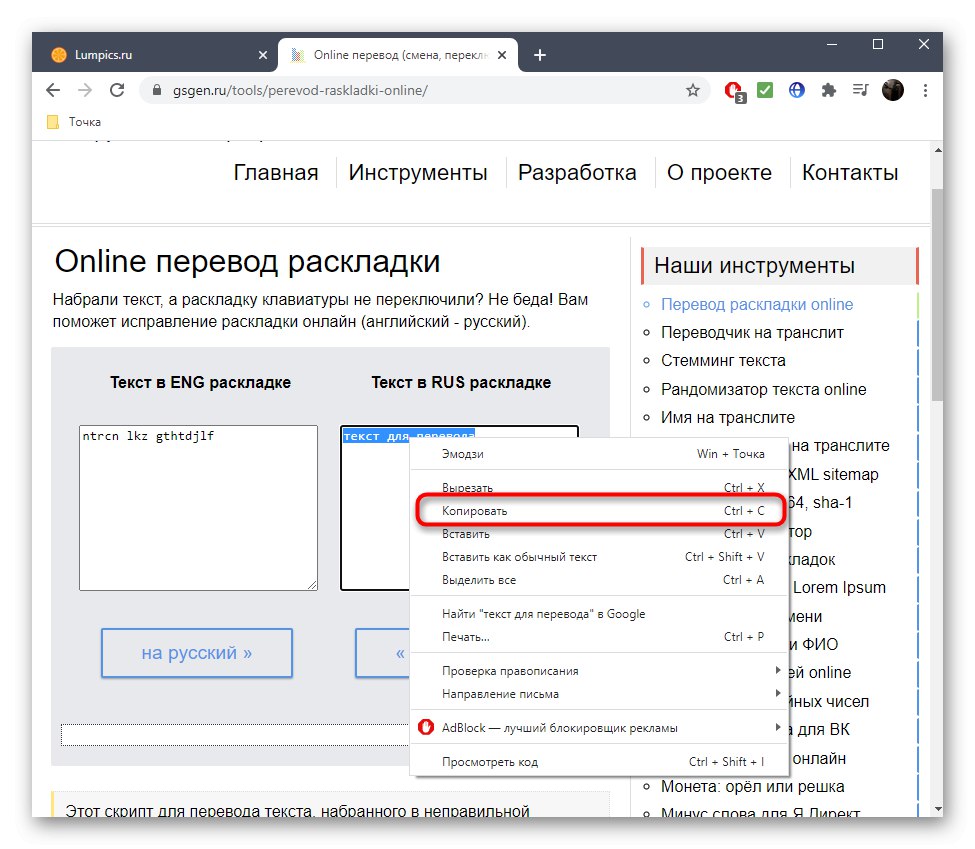
3. metoda: TranslitOnline
Gore opisane mrežne usluge nisu prikladne za sve korisnike ili u određenom trenutku neki od njih možda neće raditi iz određenih razloga. Tada vam preporučujemo da pogledate treće web mjesto nazvano TranslitOnline.
Idite na internetsku uslugu TranslitOnline
- TranslitOnline samostalno prilagođava jezik izgleda ovisno o napisanim znakovima, pa samo zalijepite potreban sadržaj u blok "Unesi".
- Klik "Trčanje"za prikaz rezultata u susjednom bloku.
- Sada ga možete kopirati kako je prikazano u Metoda 2.
- Ako je potrebno, kliknite "Čisto"za unos novog teksta za prijevod.
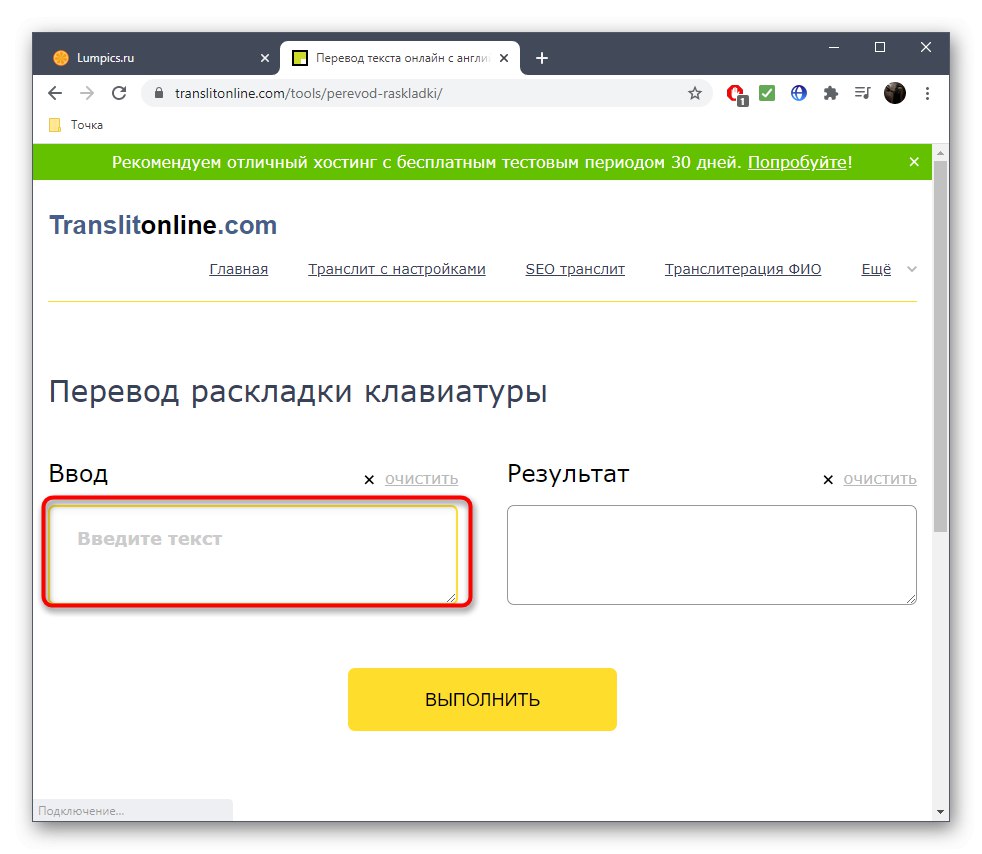
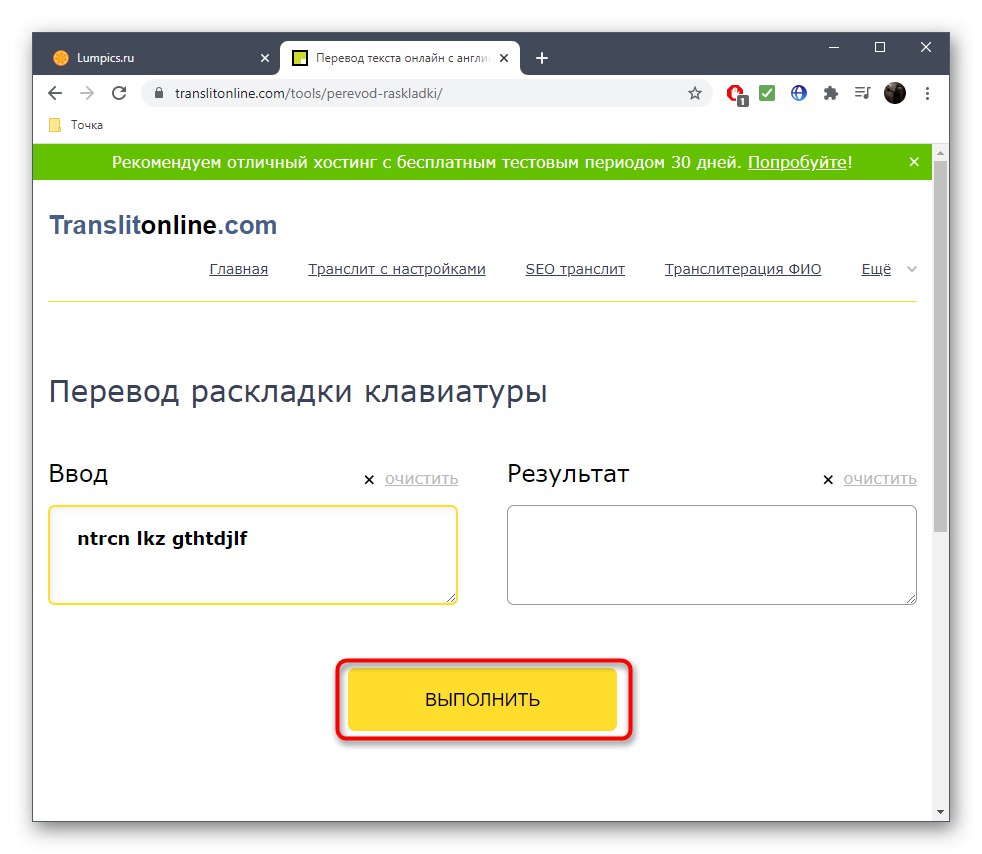
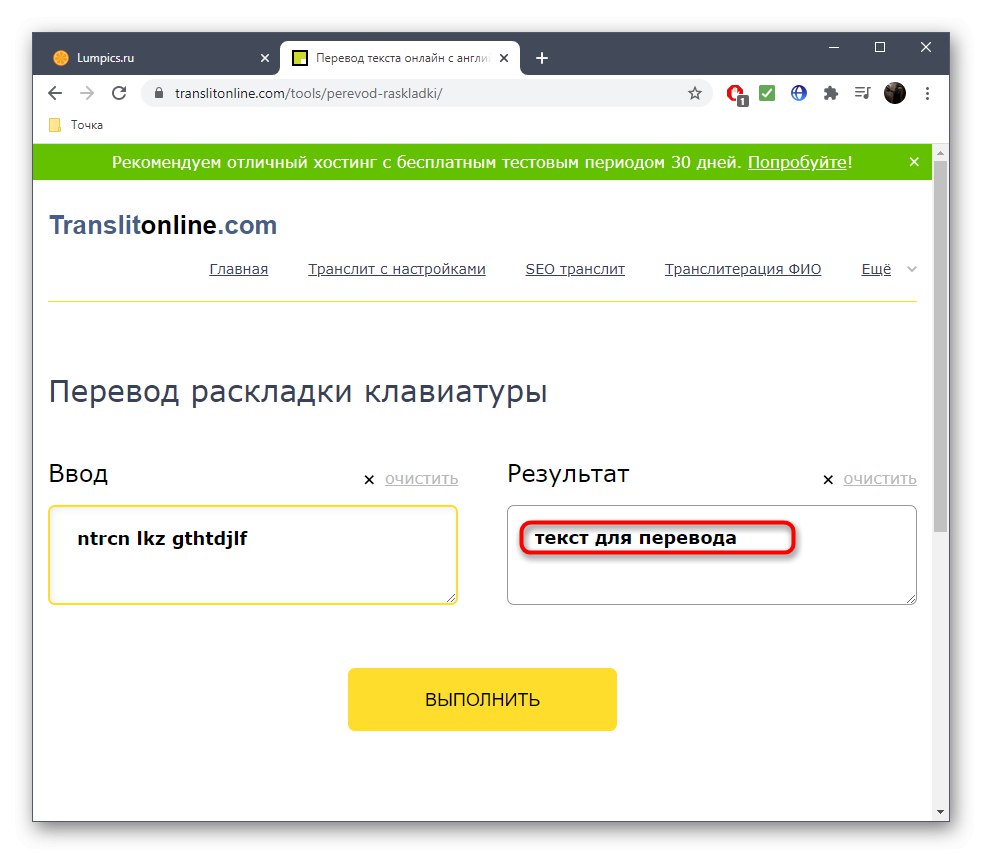
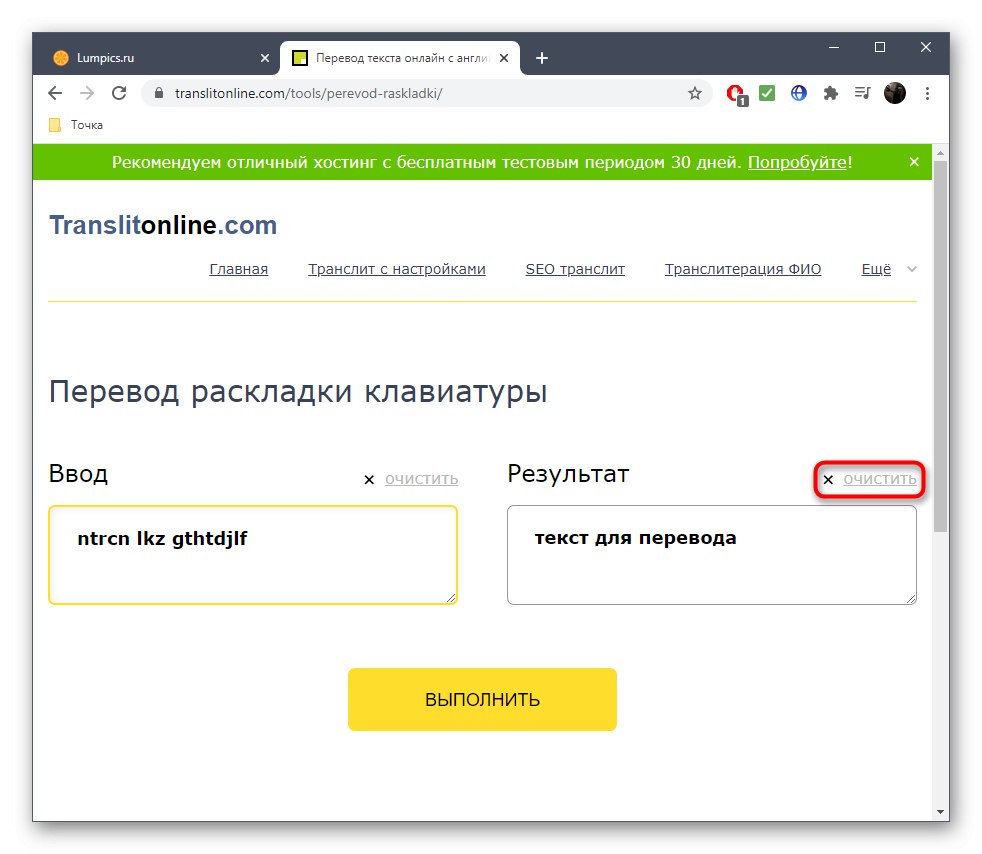
Ako ste prisiljeni koristiti takve web stranice zbog činjenice da ne možete prilagoditi raspored na tipkovnici, a ne samo jednom dok tipkate, pogledajte upute na donjim vezama. Oni će vam pomoći da razumijete rješenje ovog problema.
Više detalja:
Konfiguriranje prebacivanja izgleda u sustavu Windows 10
Promijenite raspored tipkovnice u sustavu Windows 10